Illustrator не видит шрифт
Обновлено: 02.07.2024
Решение проблемы отсутствующих или отсутствующих шрифтов в Illustrator CS
Вы также можете перепечатать эту статью. Делитесь знаниями, приносите пользу людям и осознайте великое омоложение нашей китайской нации!
При использовании программного обеспечения серии Illustrator CS мы часто сталкиваемся с такой ситуацией:
Например, после установки шрифтов Founder и Hanyi, выбор шрифта не может отображаться в палитре при включенном AI. Английский язык может быть выбран в строке меню, но выбор китайского шрифта не отображается. Даже китайские шрифты, которые могли отображаться до их появления, отображаться не могут. Все вновь установленные шрифты можно использовать в PS. И эти установленные шрифты могут также распознаваться и использоваться программным обеспечением, таким как WORD, но не могут быть правильно распознаны Illustrator, что приведет к:
(1) Он не может отображаться в списке шрифтов Illstrator, поэтому изначально установленный шрифт не может использоваться в Illstrator обычным образом;
(2) Когда завершенный файл Illustrator открывается на компьютере, программное обеспечение сообщает, что шрифт отсутствует, а затем заменяет его другим шрифтом, что приводит к изменению дизайна.
Например, на рисунке ниже:

Существует много шрифтов, которые не установлены на обычном компьютере, и некоторые шрифты не могут быть распознаны Illustrator. Если он открыт на другом компьютере, он сообщит о пропущенных шрифтах.
Как решить эту проблему?
В настоящее время подход многих людей заключается в следующем: наберите текст в Photoshop, установите шрифт, скопируйте и вставьте его в Illustrator, что очень громоздко и неэффективно.
Решение:
(1) Измените метод реестра (используйте его с осторожностью, если вы не знакомы с компьютерами!):
Сначала скопируйте весь каталог Fonts в Windows в корневой каталог, а затем откройте реестр (обратите внимание на резервное копирование перед открытием), найдите ключ HKEY_LOCAL_MACH INE / Software / Microsoft / Windows / CurrentVersion, удалите весь подраздел Fonts и затем перестройте новый. Подраздел шрифтов, выйдите из реестра, перезапустите систему, откройте панель управления, выберите «шрифты → установить новые шрифты → каталог шрифтов, только что скопированный в корневой каталог → установить все шрифты», OK, а затем перезапустите систему.
(2) Поместите шрифт во временный каталог:
Поместите шрифт в каталог, связанный со шрифтами (временный каталог) в каталоге установки программного обеспечения Illustrator, например: C: / Program Files / Adobe / Illustrator CS / Fonts / Composite Fonts / Temp
Например: вам нужно использовать Founder Simplified Papercut и Hanyi Lingxin Simplified, затем вы можете скопировать два файла шрифтов «Founder Simplified Papercut.ttf» и «Hanyi Lingxin Jian.ttf» в вышеуказанный каталог.
После этого вы увидите, что эти шрифты можно выбрать в списке шрифтов Illustrator. Однако следует отметить, что, поскольку это «временный каталог», при выходе из программы Illustrator он попытается очистить эти временные каталоги. Если вы этого не сделаете, в следующий раз, когда вы откроете файл AI выше, он сообщит об отсутствующем шрифте! Чтобы избежать этой ситуации, вы можете: (1) превратить отсутствующий шрифт в кривую, недостатком этого является то, что если вам нужно изменить текст в следующий раз, вы должны печатать снова, поэтому делать это не рекомендуется; (2) избегать очистки Illustrator : Практика заключается в изменении файла шрифта только для чтения. Выберите все файлы шрифтов, которые вы хотите сохранить во временном каталоге шрифтов, щелкните правой кнопкой мыши, выберите свойства, установите флажок перед доступом только для чтения и подтвердите. В следующий раз у вас не будет этой проблемы.
(3) Если вы используете ту же серию программного обеспечения Photoshop CS, вы можете скопировать китайскую версию каталога Photoshop CSCoolType.dllСкопируйте в Illustrator11 CS / Файлы поддержки / Содержание / Windows для перезаписи (перед перезаписью рекомендуется сделать резервную копию исходного файла CoolType.dll или сначала переименовать файл CoolType.dll, например, переименовать его в CoolTypeBak.dll).
Кстати, поделитесь:
Как идеально импортировать WORD и EXCEL формы в CorelDRAW или Adobe Illustrator CS?
Методы:
(1) Если у вас есть инструмент для печати PDF, вы можете открыть форму, созданную OFFICE, и распечатать ее в PDF.
(2) Если у вас нет инструмента для печати PDF, вы можете загрузить персональную версию WPS с Kingsoft (которая полностью бесплатна и полностью совместима с серией OFFICE). Затем экспортируйте в файл PDF.
Наконец, откройте его с помощью Adobe Illustrator или CorelDRAW. Таким образом, таблица представляет собой линию, вы можете изменить толщину, цвет и другие атрибуты, текст также может изменить шрифт, устраняя проблему вторичной табуляции.
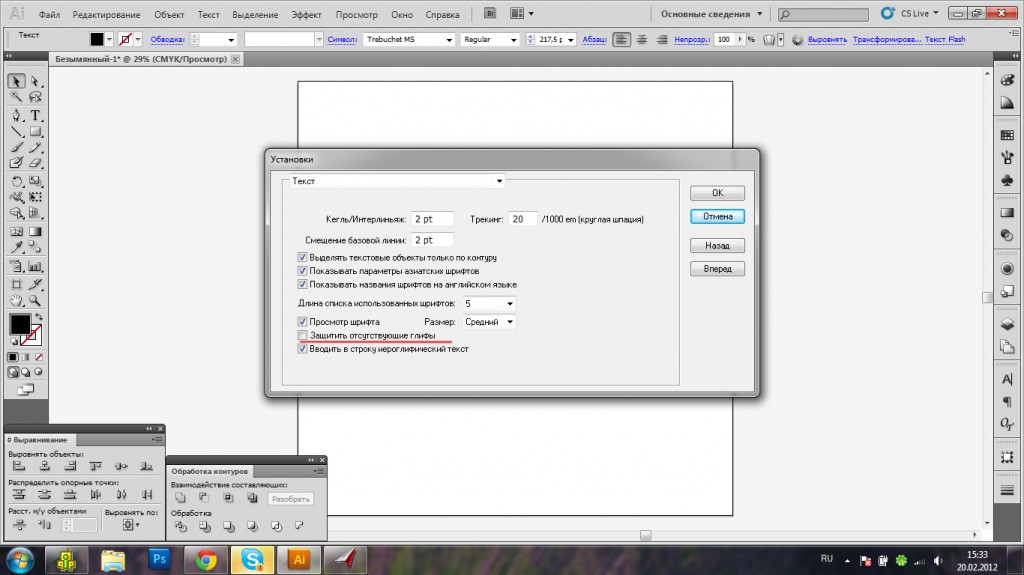
Ошибки и проблемы illustratora
Главная → Дизайн → Не выбирается шрифт в иллюстраторе cs 5, cs 6. Решено31 Responses to Не выбирается шрифт в иллюстраторе cs 5, cs 6. Решено
Огромадное вам спасибо!
Спасибо вам огромное.
Ещё бы вот такую фишку узнать, в кореле шрифт работает весь, а в люстре только английская его часть, кириллица не пердычет.
ага,вот и хрен.теперь вместо шрифта квадраты.ну пиздец
Квадратами у вас шрифты, которые не поддерживают кирилицу. Те шрифты, которые поддерживают русский язык отображаются верно. Направьте вашу агрессию на созидание.
нет, у меня часть шрифтов которые не выбирались тоже выбираются, но квадраты в итоге. И на англ, и на русском.
Ааааааафигенное спасибо.
Никаких зависаний на одном шрифте, все шрифты прекрасно пролистываются.
Моей благодарности нет предела. ))))
Блин, как же приятно, что мои знания принесли кому-то радость))
О, господи, вы мне просто жизнь спасли! По крайней мере кучу нервов. Жутко надоело уже перетаскивать текстовые объекты через Корел,
Большое спасибо lemyp! Очень помог Ваш совет! Всё получилось!
Спасибо огромное . Несколько дней мучилась. теперь намного проще работать со шрифтами))
СПАСИБО ОГРОМНОЕ, ПРОСТО СПАСЛИ! А ТО У МЕНЯ УЖЕ ПАНИКА НАЧАЛАСЬ!)
Спасибо вам большое! Очень выручили
Спасибо. Только ваше простое решение и помогло, а то сегодня уже всю головую сломала и выдернула волосы на пятой точке. Правда у меня CS6 ))
Это хорошая новость, значит эта статья будет полезна и для пользователей ЦС6))
Большое спасибо! А то нервы были уже на пределе
Всегда рад помочь))
сделала так как написано, нет никаких результатов пишет на документ что делала на другом иллюстраторе что отсутствуют используемые шрифты. но в списке выбора стиля шрифта их очень много. используются только стандартные Arial и Times New Roman и те что скачала.
Подскажите пжл, не знаю что делать уже
Проблема такая, обновил я систему виндовс 7 и тут у меня начал иллюстратор кс6 выпендриваться, при сохранении файла прекращает работу программа, обновлял драйвера, чистил реестр, ничего не помогает.
Если создавать новый документ и затем его сохранять все нормально сохраняет, а старые мои работы не хочет, перед открытие пишет что отсутствую шрифты, но на компе они есть.
Помогите кто знает, а то база работ за 5 лет, как-то все сначала переделывать не хочется

Программное обеспечение Adobe Illustrator является отличным средством работы с векторной графикой, существенно превосходящим прочие продукты. Однако как и во многих других программах, стандартных средств зачастую недостаточно для реализации всех пользовательских идей. В настоящей статье мы расскажем о методах добавления новых шрифтов для данного ПО.
Установка шрифтов в Illustrator
На сегодняшний день актуальной версией Adobe Illustrator поддерживается лишь два способа добавления новых шрифтов для последующего использования. Вне зависимости от метода, каждый стиль добавляется на постоянной основе, но с возможностью ручного удаления по необходимости.
Способ 1: Средства Windows
Данный подход является наиболее универсальным, так как позволяет установить шрифт в систему, предоставив доступ к нему не только для Illustrator, но и для многих других программ, включая текстовые редакторы. При этом установленные подобным образом стили в большом количестве могут замедлить работу системы.
-
Сначала вам необходимо найти и скачать нужный шрифт. Обычно он представляет собой один файл «TTF» или «OTF», включающий в себя разные стили для текста.






Если у вас возникают трудности по части установки новых шрифтов на той или иной ОС, нами была подготовлена более детальная статья по данной теме. Кроме того, вы всегда можете обратиться с вопросами к нам в комментариях.
Способ 2: Adobe Typekit
В отличие от предыдущего, данный способ подойдет вам исключительно в том случае, если вы используете лицензионное программное обеспечение Adobe. При этом помимо самого Иллюстратора, придется прибегнуть к услугам облачного сервиса Typekit.
Примечание: На компьютере должен быть установлен Adobe Creative Cloud.
Шаг 1: Скачивание
-
Откройте Adobe Creative Cloud, перейдите к разделу «Установки» и на вкладке «Шрифты» установите галочку рядом с пунктом «Синхронизация Typekit».








Примечание: Не все шрифты можно синхронизировать с Illustrator.

В случае успеха потребуется дождаться завершения загрузки.

По ее завершении вы получите соответствующее уведомление. Тут же будет отображена информация о доступном количестве загрузок.


Шаг 2: Проверка
-
Разверните Illustrator и создайте новый лист для проверки шрифта.




Главное достоинство метода заключается в отсутствии необходимости перезагрузки программы. Кроме того, стили могут быть без проблем удалены через Adobe Creative Cloud.
Заключение
Прибегнув к рассмотренным методам, вы сможете установить любые понравившиеся шрифты и в дальнейшем воспользоваться ими в Illustrator. К тому же добавленные стили для текста будут доступны не только в данной программе, но и прочих продуктах Adobe.

Отблагодарите автора, поделитесь статьей в социальных сетях.

Как мы уже говорили в нашей статье о тексте, шрифты зависят не от самой программы, а от вашей операционной системы, поэтому и устанавливать их нужно будет на ПК, а не в программе. Для этого вы должны будете найти и скачать, понравившийся вам, шрифт.
Сделать это можно легко и просто, т.к. в свободном доступе интернета находится масса бесплатных и креативных шрифтов. Вот пример одного из сайтов.

Итак, выбрали и скачали. У вас появится архивированный файл. Заходите в архив и видите 2 файла с различными разрешениями. Вам нужен будет файл, с разрешением «ttf».

Вам нужно будет извлечь этот файл в нужную папку. Для удобства, особенно если вы планируете скачать большое количество шрифтов, создайте отдельную папку на диске С и назовите ее fonts (шрифты). Можете туда и забросить ваш скачанный файл.

После этого зайдите на диск С, перейдите в поисковик и пропишите там fonts. Компьютер выдаст вам вашу папку и общую папку со всеми доступными шрифтами.

Выбираете шрифт, который вы скачали и копируете его в папку fonts, которая лежит в папке Windows.

Вот, собственно, и все. Теперь шрифт будет доступен вам в Adobe Illustrator. Единственный момент – вы должны помнить его название, чтобы быстрее его найти в программе. Для этого мы и рекомендовали вам держать все скачанные шрифты в отдельной папке. Так вы сможете быстрее найти то, что вам нужно.
Читайте также:

